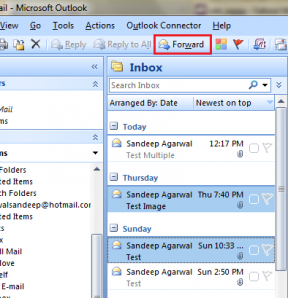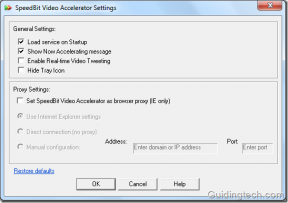Cara Mudah Memindahkan dan Mengatur File Berdasarkan Ketik Di Windows
Bermacam Macam / / February 14, 2022

Command Prompt sangat berguna sehingga sulit untuk tidak menggunakannya sepanjang waktu. Ada begitu banyak kegunaan praktis untuk mempercepat proses seperti membersihkan item Desktop lama atau mengakhiri proses yang berjalan. Solusi bermanfaat lainnya adalah ketika harus memindahkan file. Sederhana bergerak perintah dapat diatur sedemikian rupa untuk memindahkan semua file di bawah jenis file tertentu.
Apakah Anda memiliki banyak file video AVI yang dicampur dengan gambar PNG yang semuanya terdaftar di folder Dokumen Anda? Kekacauan yang sibuk ini perlu dan harus diorganisir terlebih dahulu. Bagaimana Anda akan menemukan gambar Anda jika disimpan dengan dokumen atau video? Kami telah menjelaskan cara mudah untuk mengekstrak jenis file dari folder dan menempatkannya di tempat yang tepat di komputer. Setelah membaca artikel ini, Anda akan dapat memindahkan semua dokumen/video/gambar/unduhan/dll. ke dalam folder yang tepat dengan mudah, mengatur file Anda seolah-olah mereka berada di a manajer unduhan.
Buat File Batch untuk Memindahkan File di Windows
Perintah berikut akan memindahkan semua gambar JPG dari direktori saat ini ke Foto-foto map. Untuk memulai, Anda dapat memasukkan perintah di prompt perintah atau membuat file batch untuk dijalankan dalam direktori mana pun untuk melakukan pemindahan.
Misalnya, salin perintah berikut:
pindahkan *.jpg %profil pengguna%\Gambar\
Sekarang buka buku catatan dari menu Start dan masukkan perintah di file baru. Simpan ini sebagai MovePictures.bat. Pastikan untuk mengubah Simpan sebagai tipe turun ke Semua data.
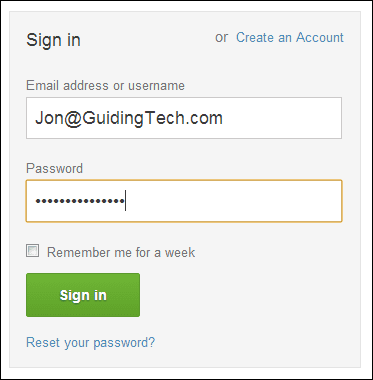
Sekarang salin file ini ke Desktop Anda. Jalankan file batch untuk memindahkan setiap gambar JPG dari Desktop ke Foto-foto map. Jika Anda perlu membersihkan folder lain, seperti folder yang penuh dengan video dan gambar, letakkan file di folder itu, lalu buka.
Sesuaikan File Batch
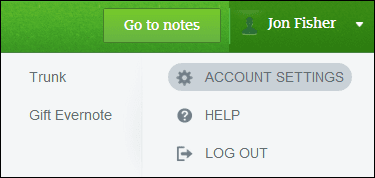
Menyesuaikan file batch sangat mudah. Ubah file gambar mana yang akan dipindahkan dengan memodifikasi *.jpg bagian. Namun, pastikan simbol * tetap ada, apa pun jenis file yang diubah. Misalnya, berikut ini cara untuk memindahkan file PNG:
pindahkan *.png %profil pengguna%\Gambar\
Selain mengubah jenis file, Anda juga dapat mengubah folder tujuan. Buat perubahan ke lokasi akhir, seperti:
pindahkan *.png C:\Images\
Catatan: Folder harus ada agar file batch berfungsi jika tidak, kesalahan sintaksis akan ditampilkan di prompt perintah. Jika Anda memindahkan file ke drive C di bawah folder bernama Gambar-gambar, pastikan folder tersebut benar-benar ada, karena file batch tidak akan membuatnya.
Pada dasarnya, ini adalah struktur yang harus diambil oleh perintah:

pindahkan *.FILETYPE LOKASI
Ini harus mudah diingat karena perintahnya akan bergerak sebuah jenis file untuk lokasi, seperti struktur perintah yang telah ditulis.
Sekarang setelah memahami cara memodifikasi perintah, Anda dapat menggabungkan beberapa modifikasi untuk memindahkan beberapa jenis file sekaligus. Ini dapat dilakukan tidak hanya untuk file gambar tetapi juga video atau file yang dapat dieksekusi. Untuk memindahkan beberapa jenis file sekaligus, buat file batch seperti ini:
pindahkan *.png %profil pengguna%\Gambar\
pindahkan *.gif %userprofile%\Pictures\GIFs\
pindahkan *.mp3 %profil pengguna%\Musik\
pindahkan *.mkv %profil pengguna%\Videos\
pindahkan *.avi %profil pengguna%\Videos\
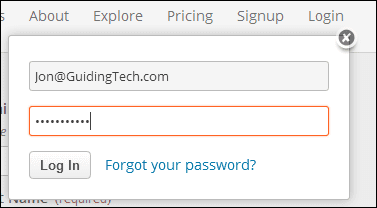
Kesimpulan
Mengatur file menjadi mudah dengan Command Prompt. Secara harfiah semua jenis file dapat digunakan, jadi bereksperimenlah dengannya dan lihat seberapa bersih dan teraturnya komputer Anda. Anda bahkan mungkin dapat menggunakan perintah ini dan ini Alternatif Command Prompt di sini.
Terakhir diperbarui pada 03 Februari 2022
Artikel di atas mungkin berisi tautan afiliasi yang membantu mendukung Guiding Tech. Namun, itu tidak mempengaruhi integritas editorial kami. Konten tetap tidak bias dan otentik.